如何使用 Facebook Messenger 聊天室进行群组视频聊天
已发表: 2022-01-29COVID-19 引发了人们对虚拟会议和视频聊天程序的兴趣。 要与家人、朋友、同事和同事保持联系,您可以使用各种应用程序,从 Zoom 和 Skype 到 FaceTime 和 Microsoft Teams。 但 Facebook 的一个新选项为虚拟会议的概念提供了不同的转折。
借助 Facebook Messenger Rooms,您可以创建一个虚拟房间,人们可以来这里与您一起观看视频。 您的房间可以一直熬夜,或者您可以在欢乐时光、游戏之夜或生日派对等特定场合打开它。 向所有 Facebook 朋友开放房间,或者只邀请特定的人。 Messenger Rooms 适用于 Facebook 和 Messenger 网站或应用程序。 不幸的是,仅支持 Chrome 和 Edge 网络浏览器。
如果您不想使用聊天室功能,您仍然可以使用 Facebook 和 Messenger 进行视频和音频通话。 通过访问您过去的 Messenger 聊天记录,您可以呼叫一个人或一组人。 连接后,您可以控制音频和视频、共享屏幕以及与其他人聊天。 此视频聊天功能适用于所有浏览器。
加入信使室
在移动设备或网络上打开 Facebook。 在“您的想法”字段下的提要顶部将是当前登录 Facebook 的任何 Facebook 朋友的 Messenger Room 条目。
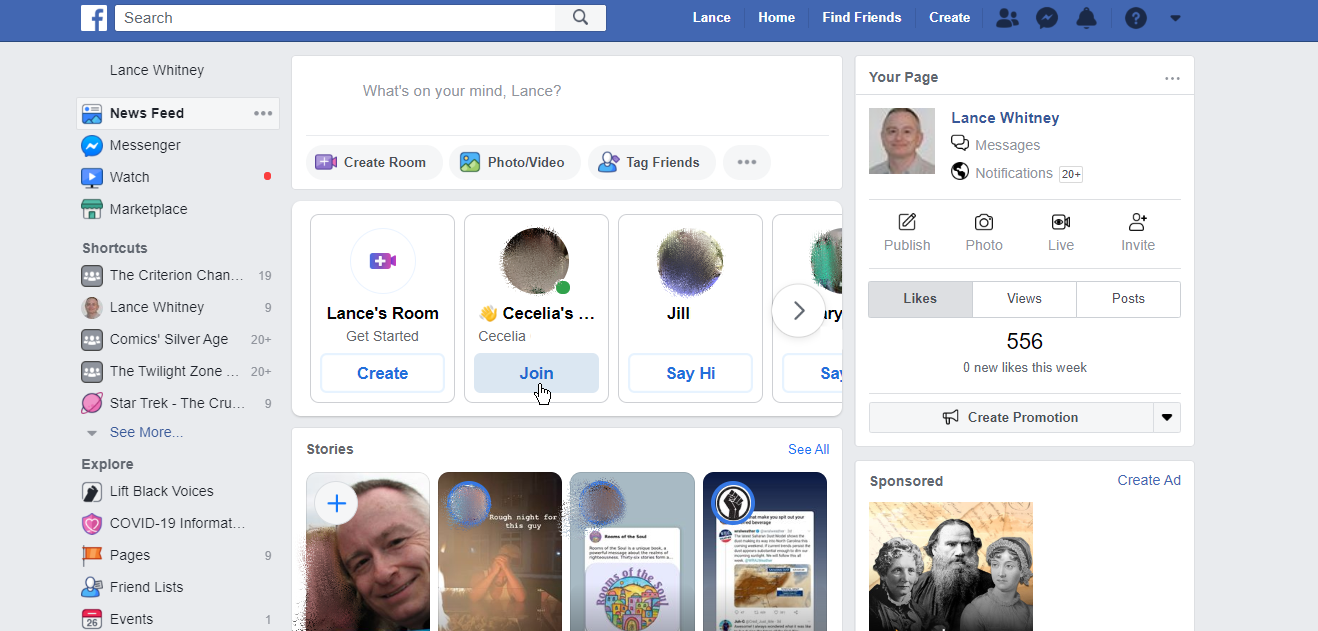
如果有人已经创建了一个 Messenger Room 并最终加入了它,则该按钮将显示“加入”。 单击加入按钮,然后单击下一个屏幕上的加入为按钮。
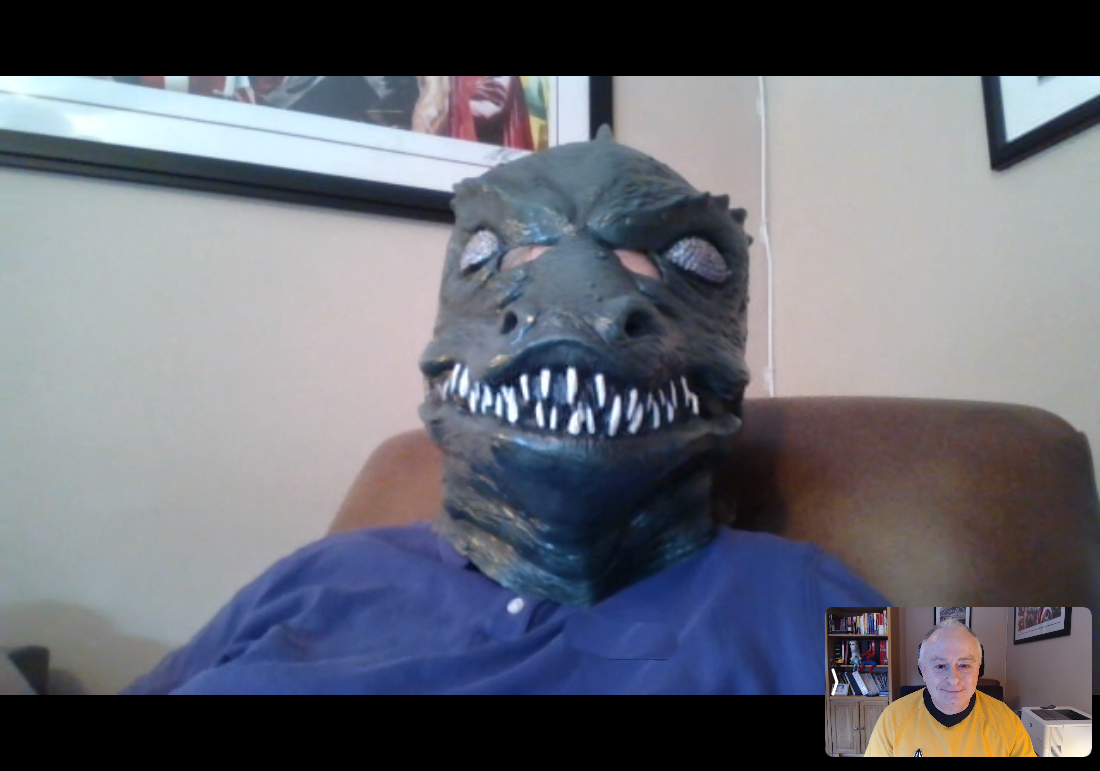
一旦你们都在房间里,你们应该能够在视频通话中看到对方。 完成后关闭 Messenger Room 视频窗口。
创建信使室
如果某人当前已登录 Facebook,但尚未创建 Messenger Room,则该按钮将显示“Say Hi”。 如果当前登录的朋友都没有创建房间,那么房间的图标可能会显得更小,没有按钮。 在这种情况下,将鼠标悬停在每个朋友的 Messenger Room 图标上以查看状态。 单击打个招呼按钮。
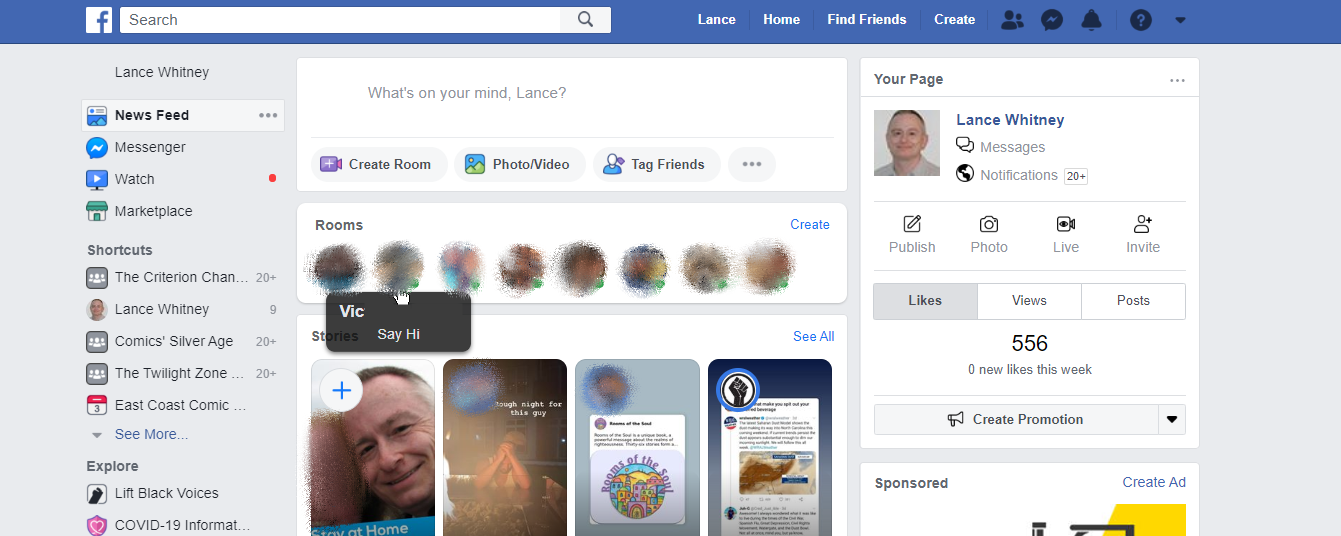
在下一个窗口中,您可以创建自己的房间,您选择的人将被自动邀请,或者您可以向该人发送消息。 单击发送消息的选项。 键入您的消息并将其发送给其他人。
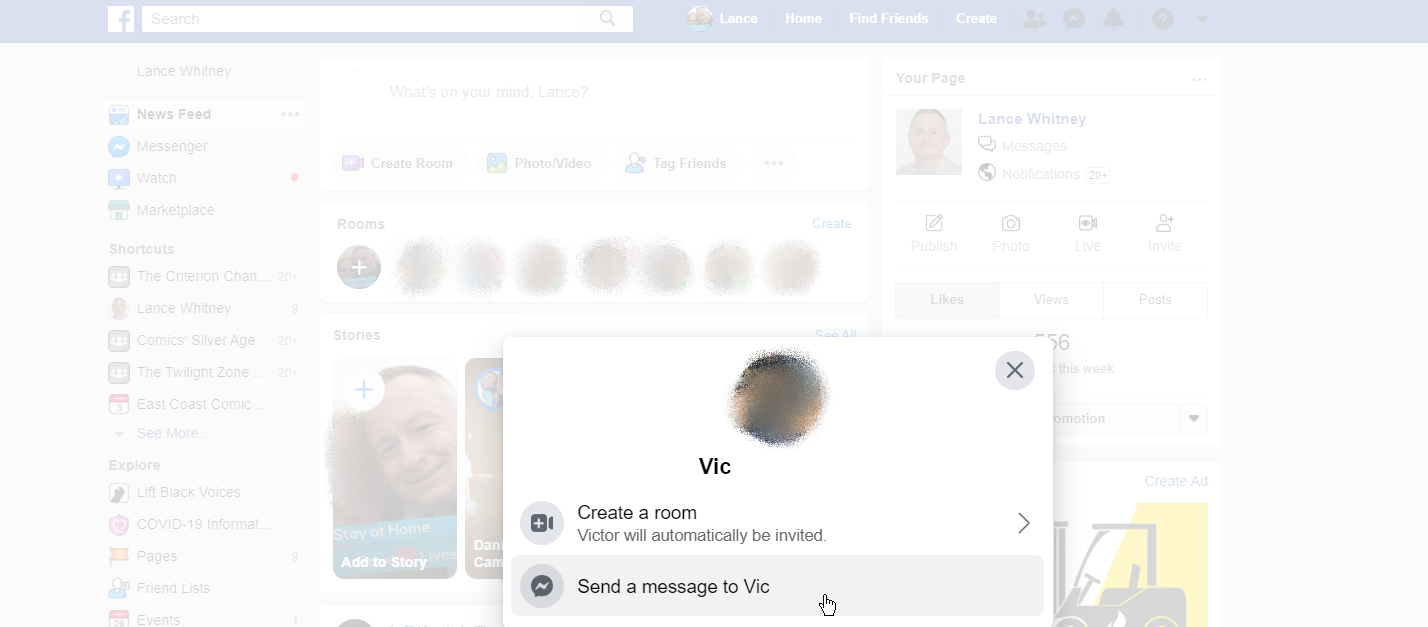
要创建您自己的 Messenger Room,请单击 Messenger Rooms 部分或“您的想法”部分中的 Create Room 图标。

在创建房间的窗口中,单击房间活动的第一个条目。 然后,您可以选择所需的活动类型,这将作为 Room 的一种主题。 您可以选择带有您的名字的普通房间、闲逛房间、在家无聊房间、TGIF 房间、Happy Hour 房间、生日房间、Karaoke 房间或其他类型的房间.
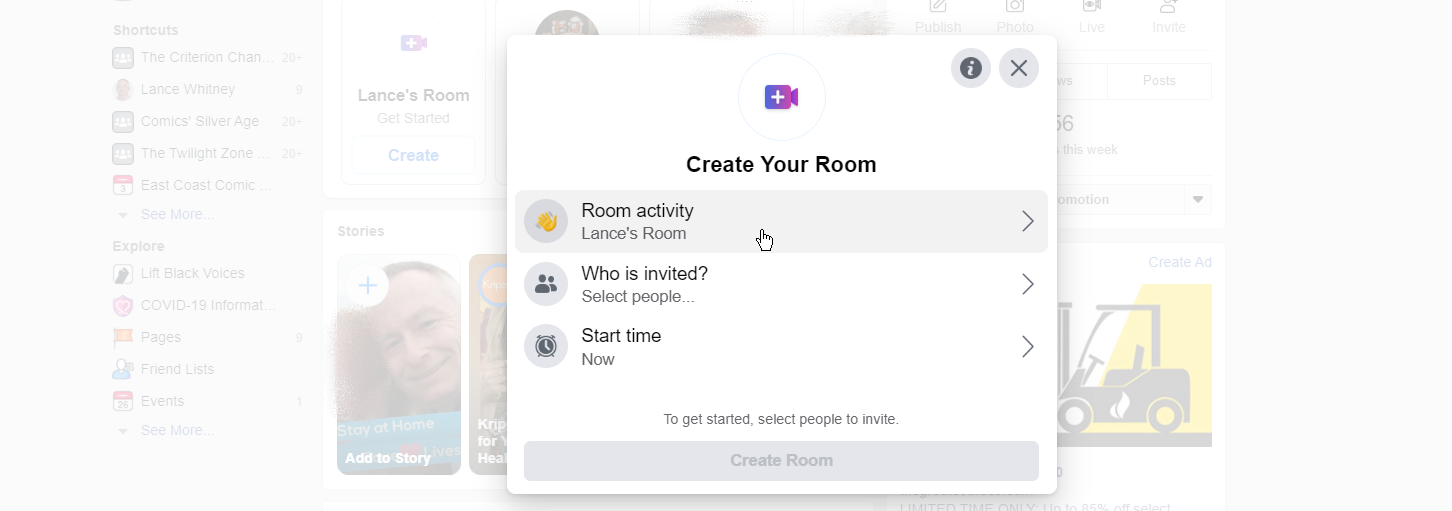
接下来,您可以选择要邀请谁到您的房间,可以是您的所有 Facebook 朋友,也可以只邀请特定的人。 通过选择第二个选项,系统会要求您从要邀请的朋友列表中进行选择。
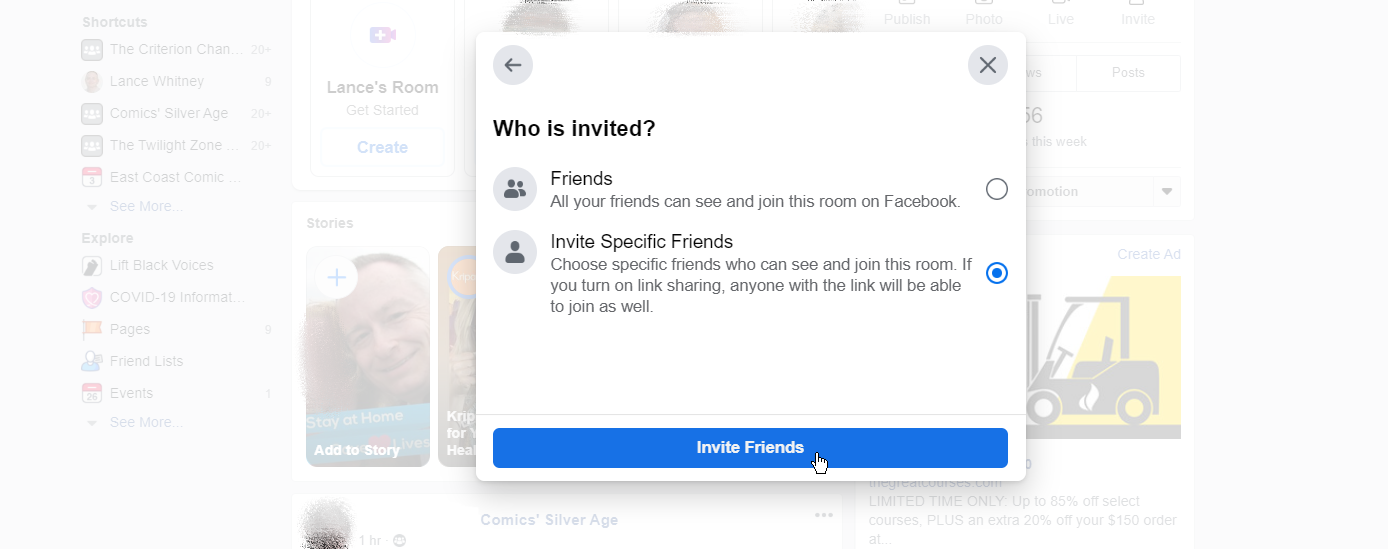
然后会询问您何时要开始您的房间。 选择特定的日期和时间,或者将其保留在当前时间以立即启动。 单击保存。

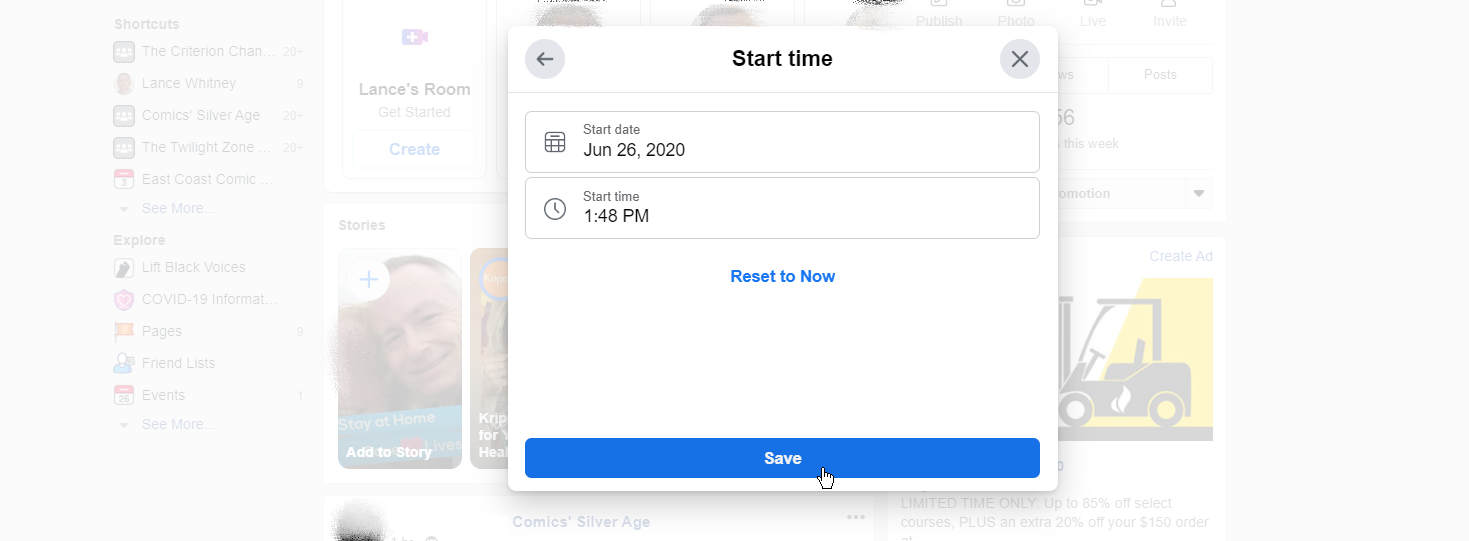
单击创建房间按钮以完成该过程。 该房间随后将出现在 Facebook 的“房间”部分。 如果您希望其他人可以访问您的房间,请单击加入按钮。
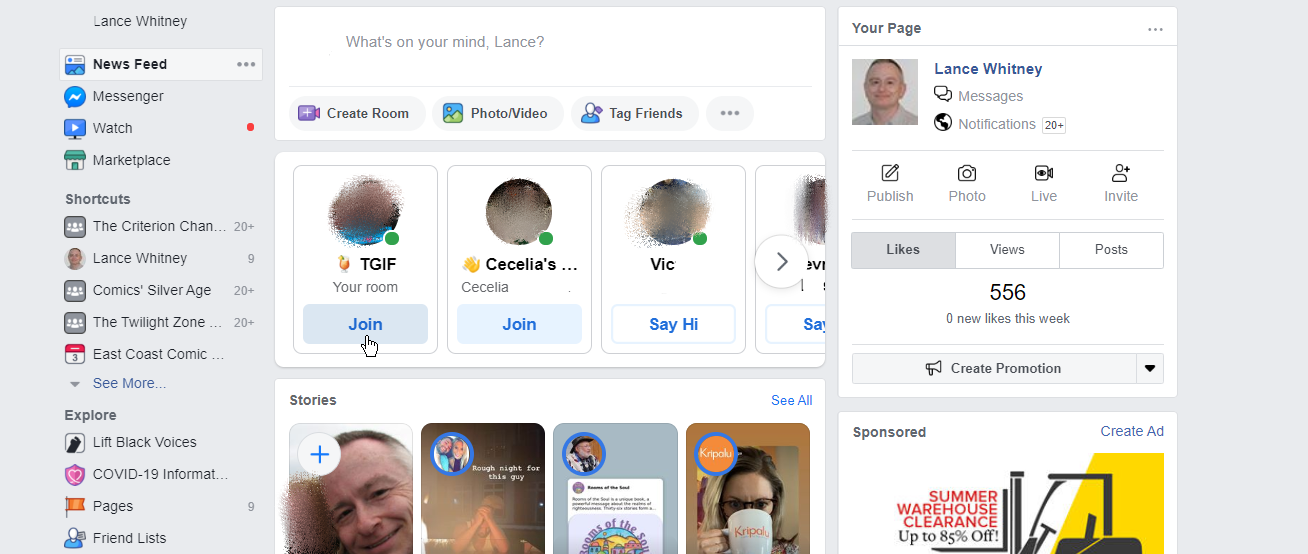
任何被邀请的人现在都应该在他们的提要中看到您房间的加入按钮。 单击加入,然后通过视频通话连接所有人。
在 Messenger 上创建房间
如果您想在 Facebook Messenger 中创建房间,您可以在 Messenger 网站的网页上执行此操作。 单击摄像机按钮以打开一个新的视频窗口。 从这里,您可以复制聊天的可共享代码并将其发送给其他人。
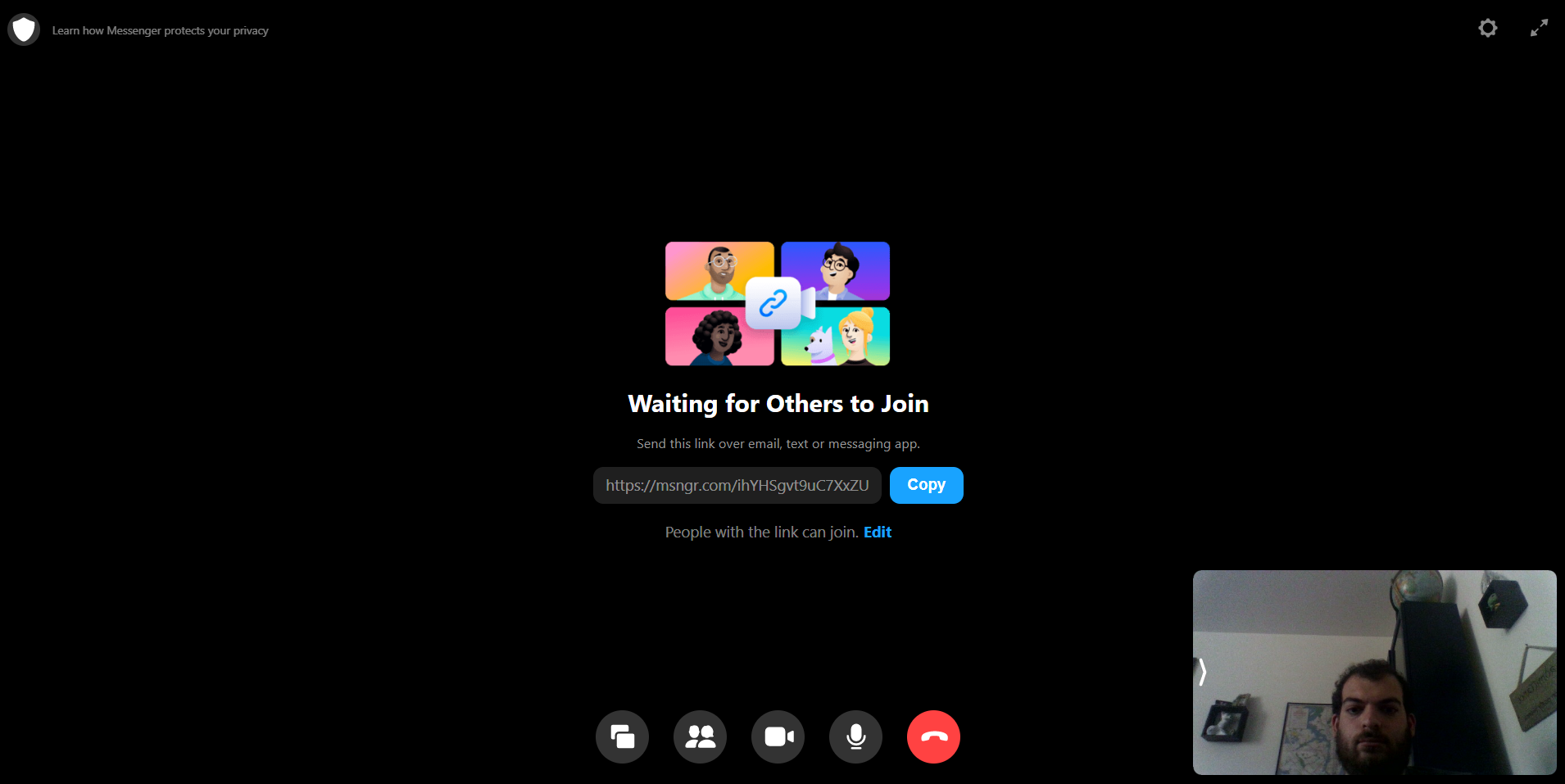
默认情况下,知道链接的任何人都可以加入,但您可以更改它。 单击编辑,然后您可以对其进行更改,以便人们必须在 Facebook 上才能加入。 在移动设备上,您可以通过首先创建群组对话来创建房间。
房间特色
进入房间后,您有多种选择。 单击“共享”图标以共享您的整个屏幕或仅共享特定窗口或应用程序。 单击视频图标可关闭视频源,或单击麦克风将音频静音。
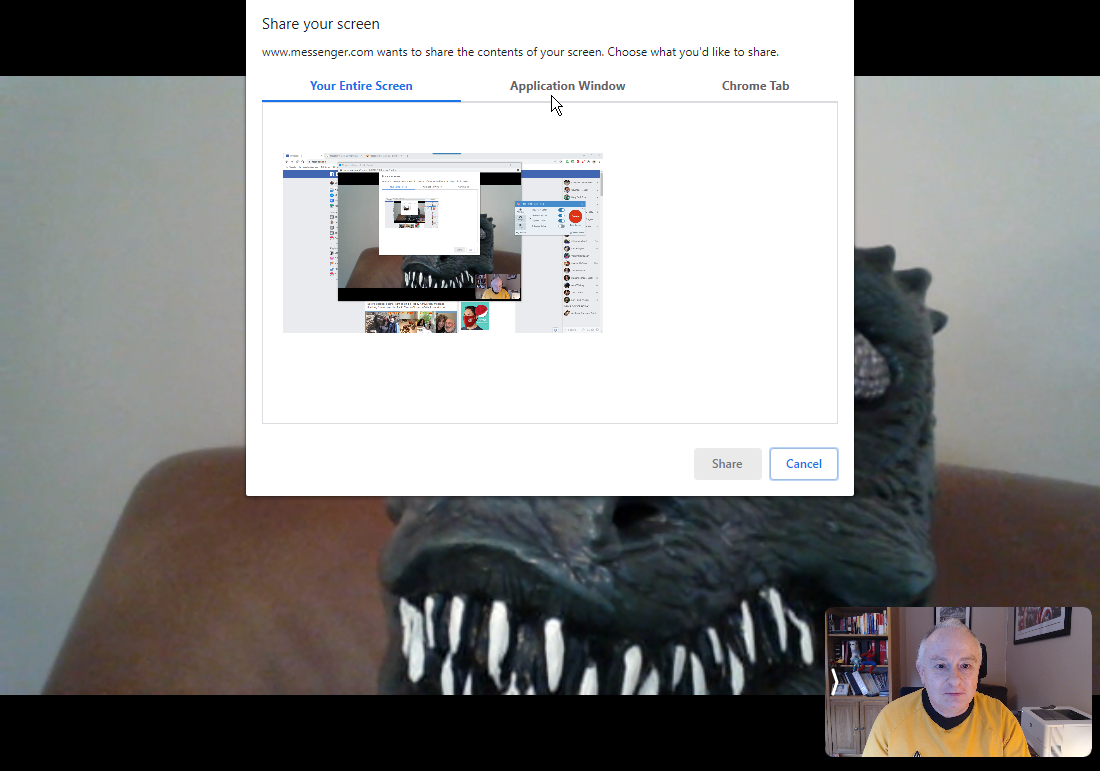
单击人员图标以查看呼叫参与者。 从此菜单中,您可以将其他人从房间中移除、共享房间链接或锁定房间以使其他人无法加入。
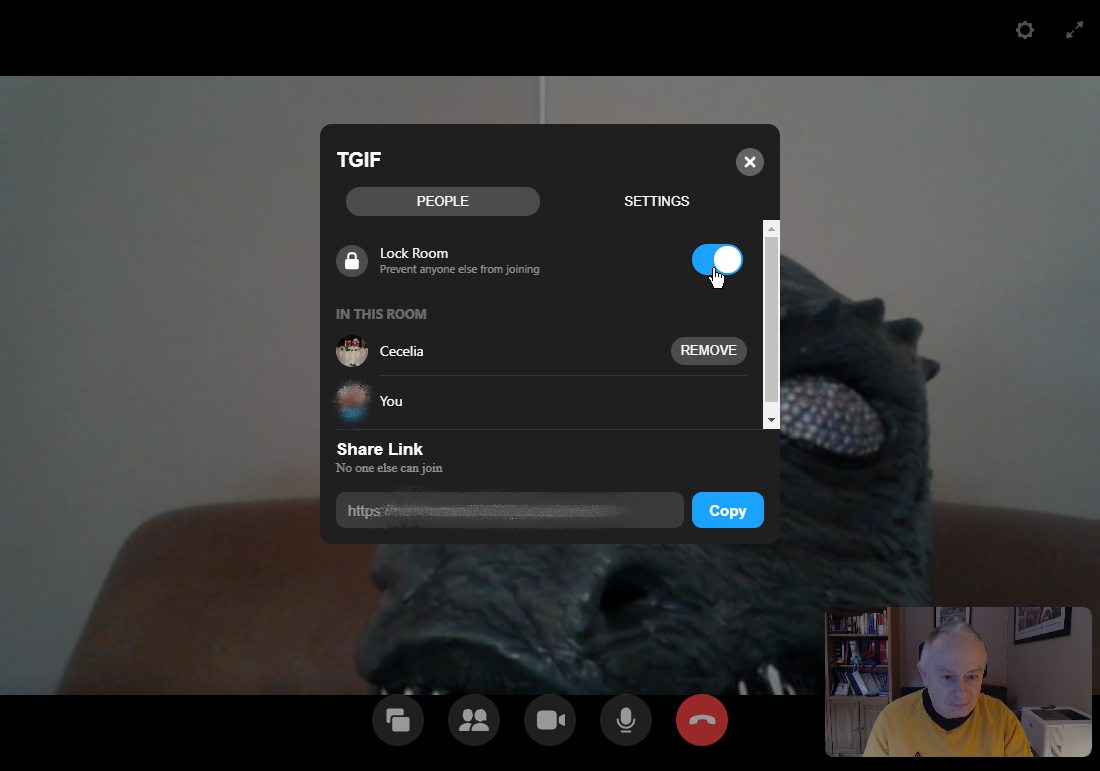
单击右上角的齿轮图标以查看设置。 在设置屏幕上,您可以更改摄像头、麦克风或扬声器的来源。 您还可以查看不同功能的键盘快捷键。
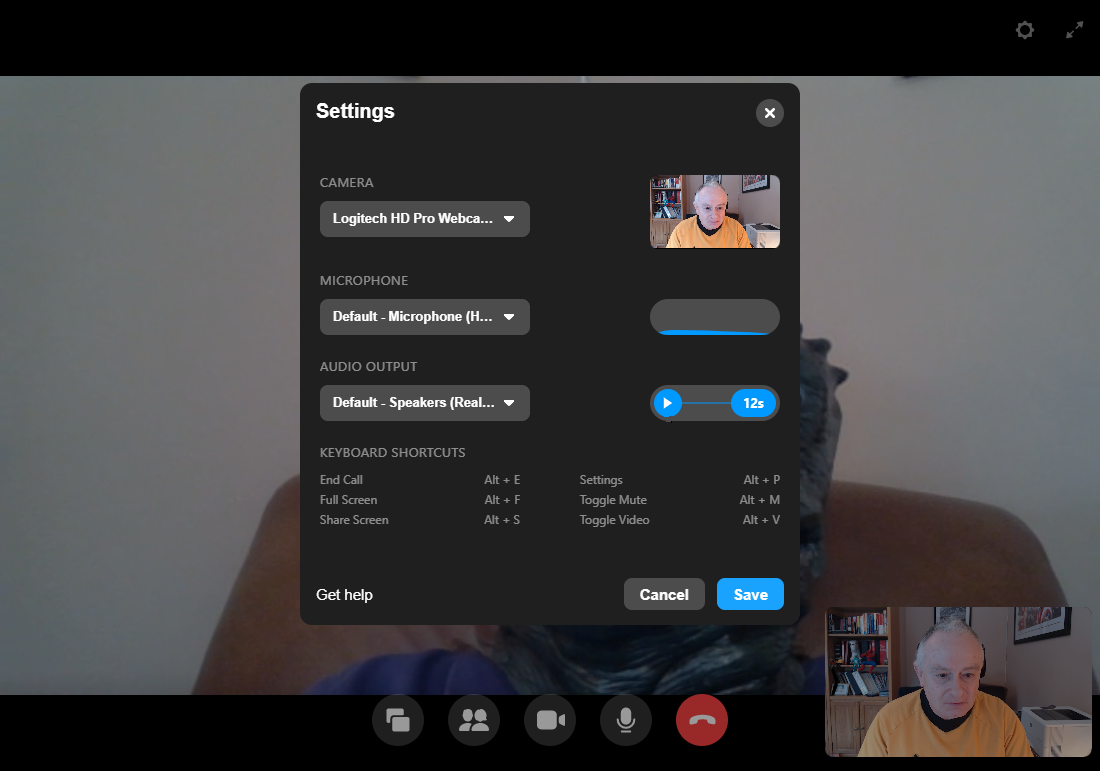
单击右上角的双箭头图标可跳转到全屏模式。 单击 Esc 键切换回窗口模式。
编辑房间设置
您还可以调整 Messenger Room 的设置。 在您的 Facebook 订阅源中,单击加入按钮外任意位置的房间图标。 在您房间的窗口中,单击邀请按钮以邀请其他朋友。 单击共享图标以在 Facebook 帖子中共享房间的链接。
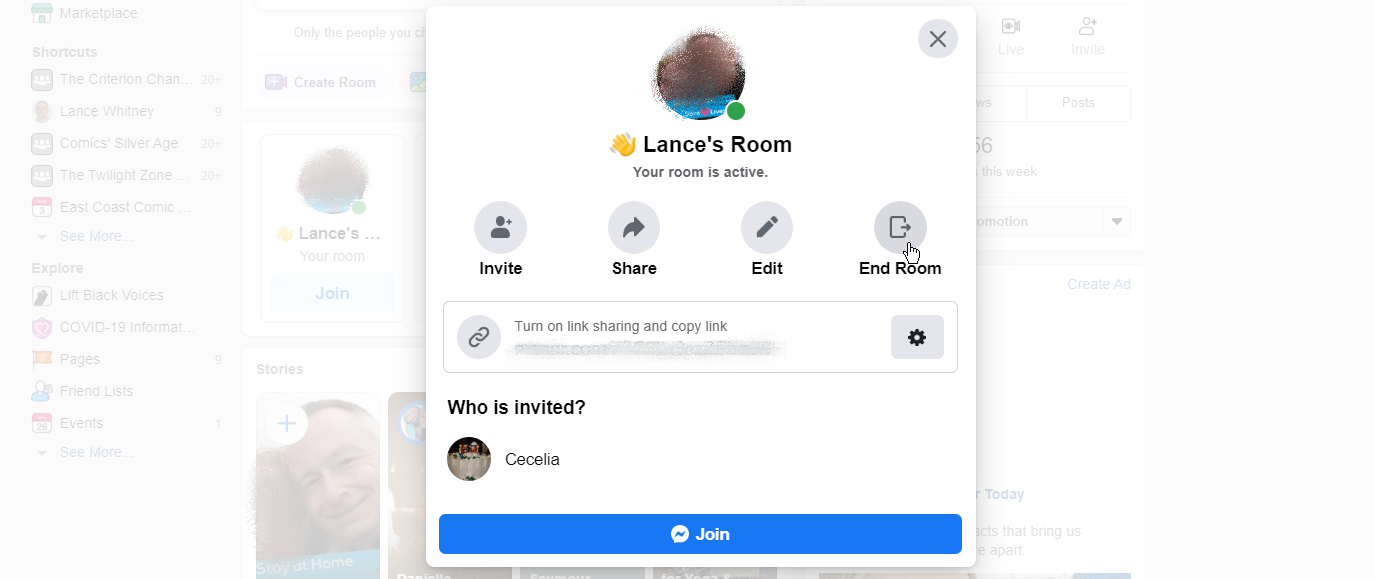
单击编辑图标,您可以更改房间的名称、被邀请的人员和开始时间。 单击更新房间以保存更改。 您可以通过单击结束房间图标来关闭房间。
定期视频聊天
如果您不想创建 Messenger Room,但仍想与 Facebook 朋友视频聊天,您仍然可以这样做。 在 Facebook 上,单击您想从 Messenger 呼叫的人的姓名。 在 Messenger 窗口中,单击相机图标。 您还可以单击 Messenger 应用程序内的视频图标来呼叫另一个人。
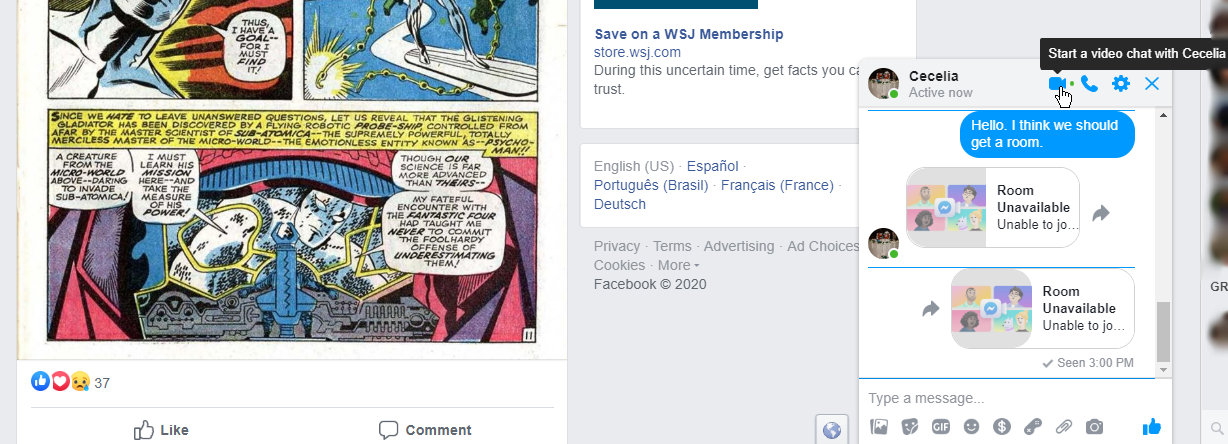
如果其他人有空并接听了您的电话,则您已接通。 在视频通话窗口,您可以关闭视频、将麦克风静音和共享屏幕。 您还可以将其他人添加到通话中。 完成后,单击电话图标结束通话。
